ロリポップで独自ドメインを紐づけるならば、一番簡単なのがムームードメインですが、「お名前ドットコム」で取得している、という方も多いことでしょう。
なぜなら、「お名前ドットコム」はドメイン取得料が無料またはタダみたいな価格のキャンペーンをしていることがあり、GMOで同じ会社なのでお名前ドットコムで取得される方も多いです。
また、お名前ドットコムはドメインに関しての設定が細かくでき、ムームードメインではできないドメインの操作なども可能。中級者向けの使い方になりますが、他のドメイン会社でできないためにお名前ドットコムに移管する、という方もいます。
サイト関係はロリポップを使い、ドメインはお名前ドットコムで取得した、という場合の設定方法は簡単です。(パターンA)
ただし、お名前ドットコムで取得したドメインをロリポップの他、例えばティーチャブルやBASEなどサービスを複数またがって使う場合は、設定が複雑になります。(パターンB)
サイトはロリポップ、ドメインはお名前ドットコムの場合の設定は簡単(パターンA)
サブドメインもすべてロリポップで運用するなら、特に難しいことはありません。
- STEP1お名前ドットコムでドメイン取得
- STEP2お名前ドットコムの管理画面へログイン→ネームサーバーの変更
お名前ドットコムの管理画面へログイン→ネームサーバーの変更で「他のネームサーバーを利用」タブをクリック。
プライマリネームサーバー:uns01.lolipop.jp
セカンダリネームサーバー:uns02.lolipop.jpと入力し、「確認画面へ進む」へ。
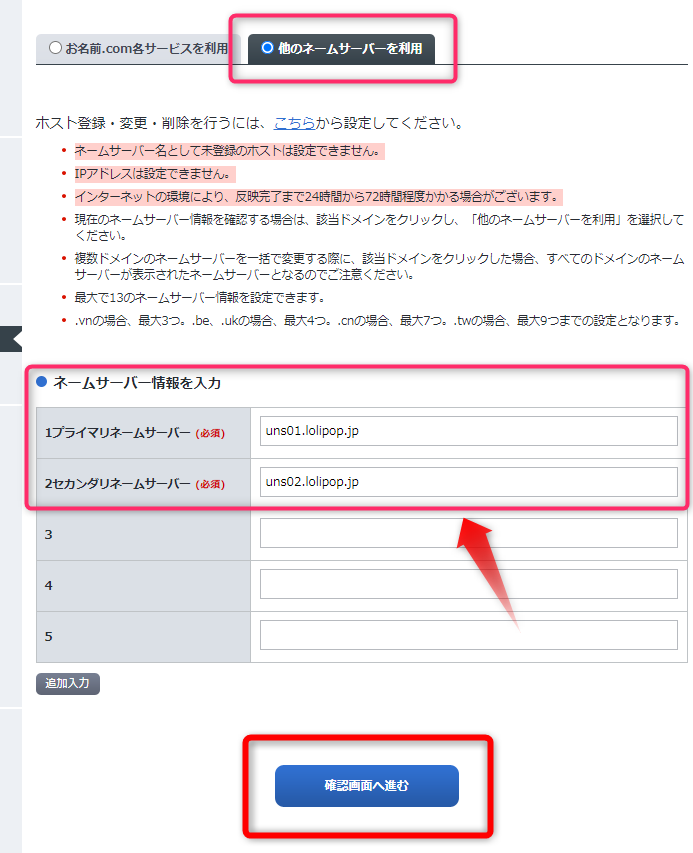 ロリポップのマニュアル「ムームードメイン以外でドメインを取得された方のDNS設定方法」
ロリポップのマニュアル「ムームードメイン以外でドメインを取得された方のDNS設定方法」
 独自ドメインご利用時の作業内容 / ドメイン / マニュアル - ロリポップ!レンタルサーバーロリポップ!レンタルサーバーのご利用マニュアル 独自ドメインをご利用になる場合に必要な作業内容を説明したマニュアルページです。
独自ドメインご利用時の作業内容 / ドメイン / マニュアル - ロリポップ!レンタルサーバーロリポップ!レンタルサーバーのご利用マニュアル 独自ドメインをご利用になる場合に必要な作業内容を説明したマニュアルページです。 - STEP3ロリポップにログイン
今度はロリポップの管理画面へログインします。
左メニューの「サーバーの管理・設定」→独自ドメイン設定より取得した独自ドメインを入力し、紐づけをします。※公開フォルダは特に指定がなければ空白でOK
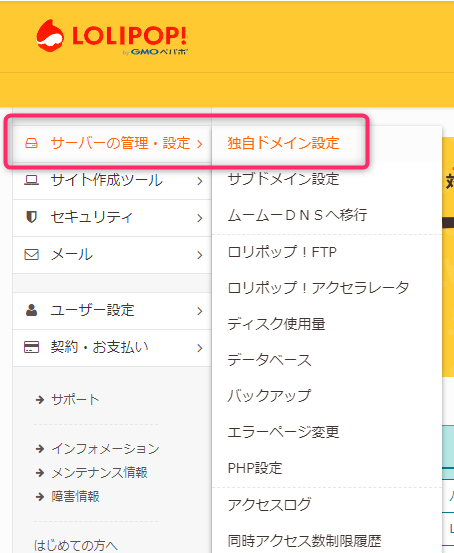
ドメインのDNS設定は徐々に変更されていくため、お名前ドットコムで設定後、72時間ほどかかると言われています。したがって、設定後すぐにロリポップで独自ドメインを設定をしても、反映されるまで少し時間がかかるかもしれません。ただ、今までの経験から、設定反映までは1時間くらい待てば大体完了する印象です。
お名前.com+複数サービスを使う場合のDNS設定(パターンB)
お名前ドットコムで取得したドメインを以下のように複数のサービスを使い分けて使用したい場合、DNS設定は少々複雑になります。
例)
www.hogehoge.com もしくはhogehoge.com/メインのサイトはワードプレスでロリポップサーバー
shop.hogehoge.com/BASEやfc2カートなど外部サービス
独自ドメインのメールアドレスはロリポップで使う
このような場合、前提としてネームサーバーはお名前.comを使い、個別でDNS設定を行う、ということを踏まえておいてください。
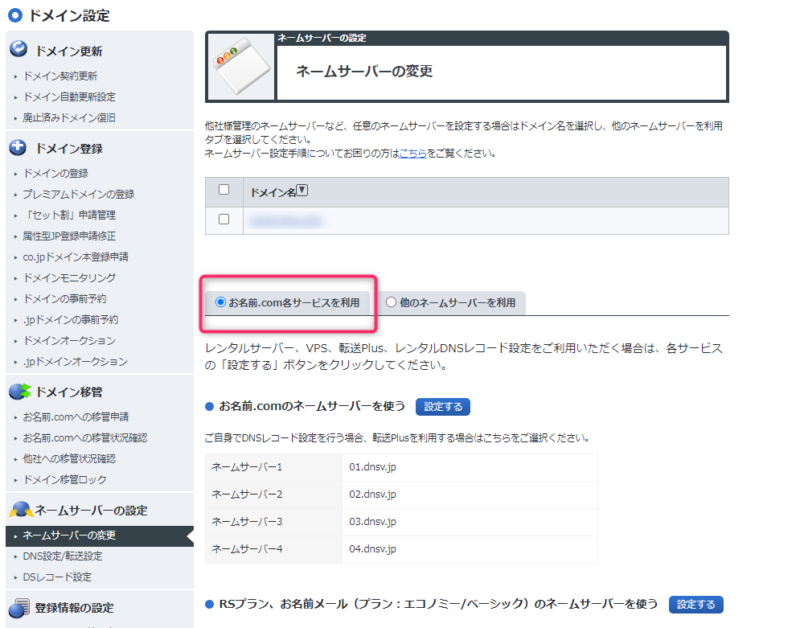
お名前.comでサブドメインを別のサービスへ紐づけるには
お名前.comの管理画面→「DNS設定/転送設定」へ進みます。
ドメインにチェックを入れて「次へ」ボタンをクリックします。
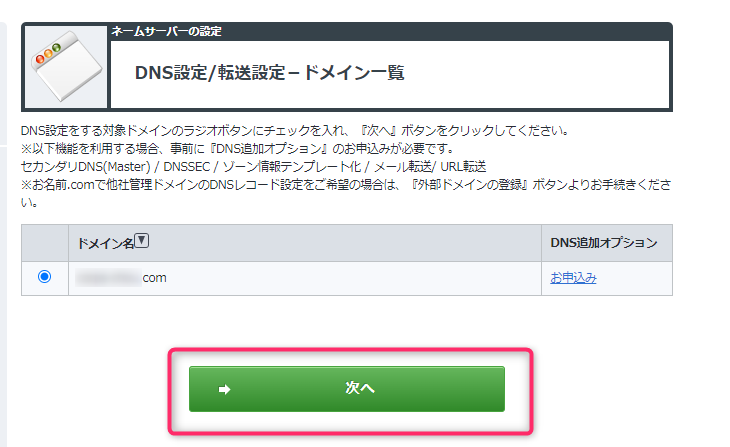
次の画面のページの中盤にある「DNSレコード設定を利用する」の「設定する」ボタンをクリックします。
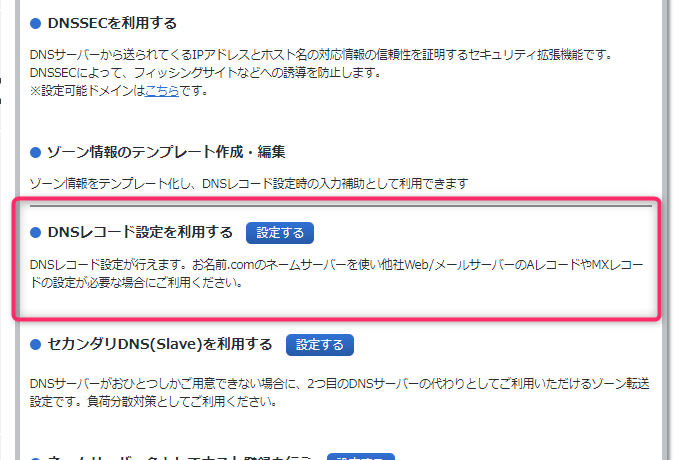
お名前.comとペライチやBASE、フォームメーラーなどと紐づける場合
「DNSレコード設定」画面の「サイト作成」タブで
- ペライチ
- Strikingly
- BASE
- フォームメーラー
- STUDIO
- Shopify
の設定候補が用意されているので、該当するサービスの「設定する」ボタンを押すと、下にカスタマイズされたレコードが表示されるので「追加」をし、画面一番下の「確認画面へ進む」ボタンを押して、保存をかければOK。(必要に応じ、サブドメインを入力しましょう)逆に言うと、「追加」しただけでは反映されませんので注意が必要です。
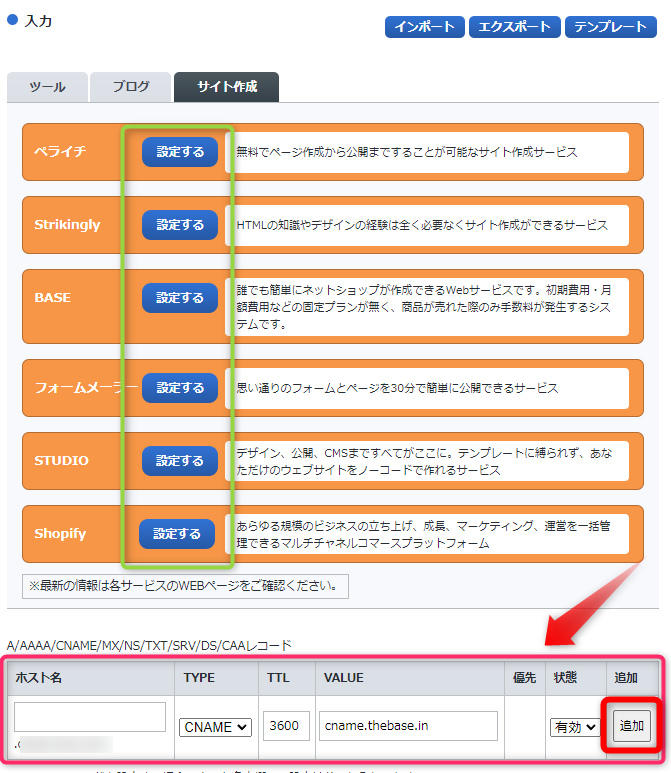
上記はBASEの「設定する」ボタンを押した例です。ボタンを押すと、ボックス下にDNSレコードが入りますので、「追加」をします。ホスト名に必要ならばサブドメインを入力してください。(例:shop など)
お名前.comとTumblerやSeesaaブログを紐づける場合
入力画面の上に表示されている「ツール」、「ブログ」、「サイト作成」タブを切り替えることによりあらかじめブログサービスなどの設定候補が表示されます。
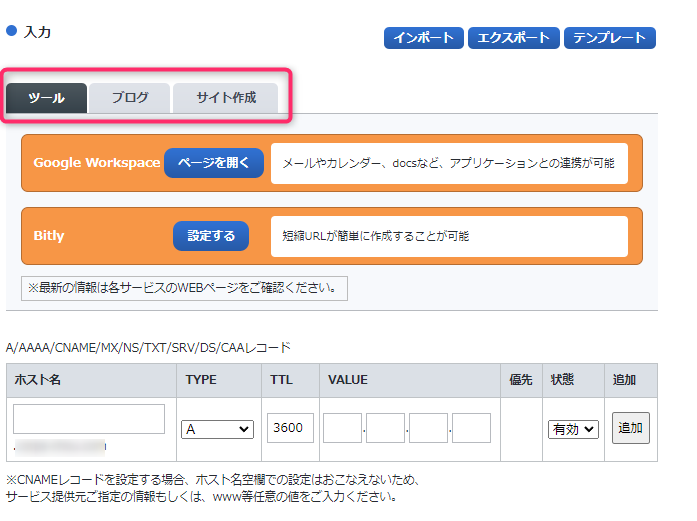
ツールでは
- GoogleWorkspace
- Bitly
ブログでは、
- Tumbler
- Seesaaブログ
- Livedoorブログ
が候補として挙がっていますので、設定するボタンをクリックしてカスタマイズを進めます。
メインサイトをロリポップで使う場合
すでに、ドメインのNSレコードがお名前.comになっているので、変更ができません。
したがって、メインドメイン、サブドメイン毎にAレコード&IPアドレスで設定を行います。
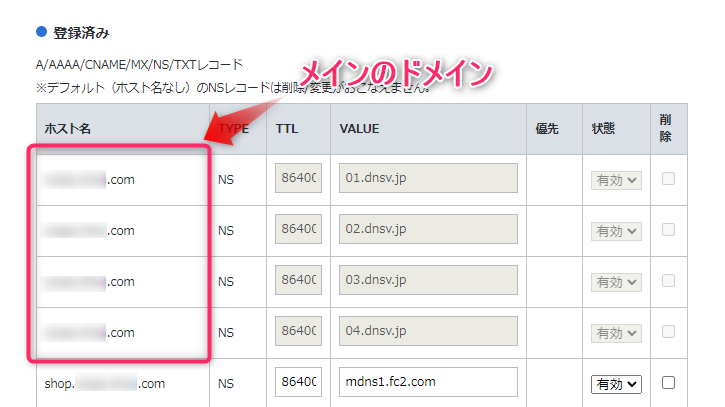
ロリポップのIPアドレスを調べる
ロリポップはサーバー番号によってIPアドレスが異なります。ロリポップの画面ではIPアドレスの掲載がありませんので、自分で調べます。
ロリポップの管理画面→ユーザー設定→アカウント情報からロリポップのドメインをコピーします。
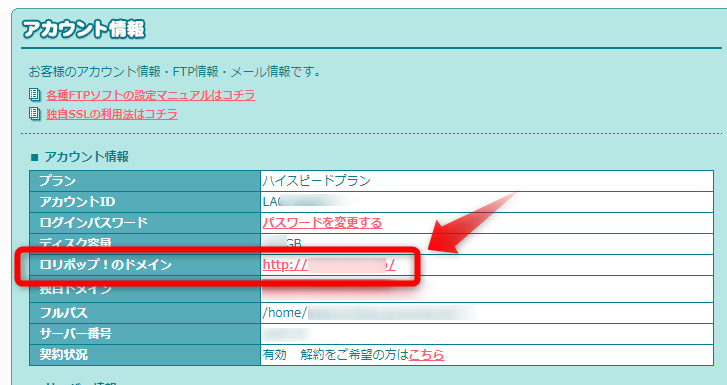
CMANにアクセス
URLに先ほどの「ロリポップのドメイン」を入力し、オプションではANYを選択。
nslookup実行をします。(dig実行でも同じ内容が閲覧できました)
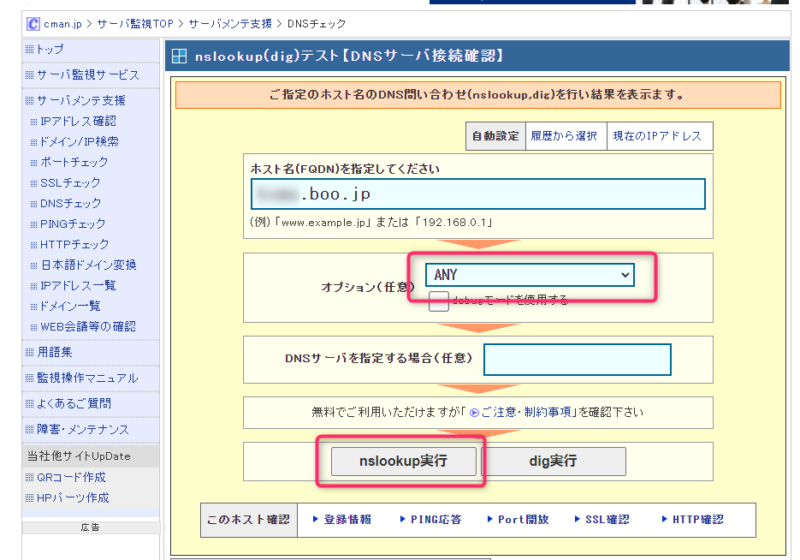
次に表示された画面にIPアドレスが表示されます。
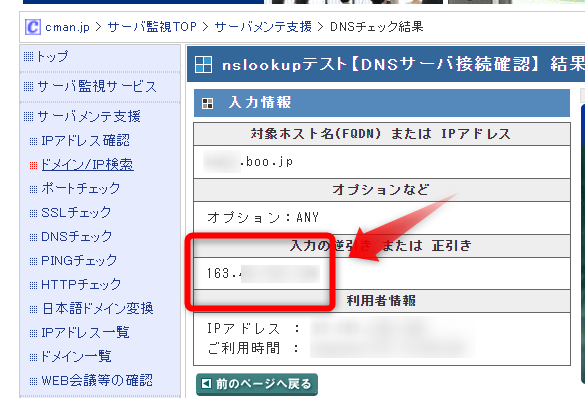
お名前.comのDNSレコード設定画面でIPアドレスを入力し、「追加する」
次にお名前.comの画面に戻り、DNSレコードの入力画面で、TypeをAレコード、VALUEを先ほど調べたIPアドレスにします。
(ドメイン設定→DNS設定→DNSレコード設定を利用する の画面)
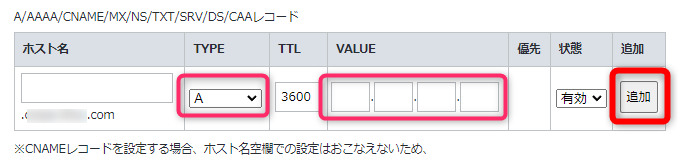
wwwも同じように設定して、追加しましょう。

まとめますと、
ホスト名:空白
TYPE:A
TTL:3600※デフォルトのまま
VALUE:IPアドレス
をひとつ。
ホスト名:www
TYPE:A
TTL:3600※デフォルトのまま
VALUE:IPアドレス
とすることで、メインのサーバーはロリポップを使うことになります。
お名前ドットコムで取得したドメインをメールサーバーをロリポップにする
お名前ドットコムで取得したドメインを複数サービスにまたがって使う場合の方法です。
お名前.comのメインのネームサーバーはお名前ドットコムになっているので、独自ドメインのメールアドレスがこのままでは使えません。
方法としては、お名前ドットコムの「お名前メール」をオプションで付けることで独自ドメインのメールアドレスを使うことができるようになりますが、ロリポップのサーバーがあるのなら、そちらのメールサーバーを使えば追加料金がかかることはありません。
ただし、同じようにお名前ドットコムにおいて、メールはロリポップで使うよーと宣言してあげなくてはなりません。
現在使っているロリポップのMXレコードを調べるには、
CMANにアクセス
URLに先ほどの「ロリポップのドメイン」を入力し、オプションではANYを選択。
nslookup実行をします。(dig実行でも同じ内容が閲覧できました)
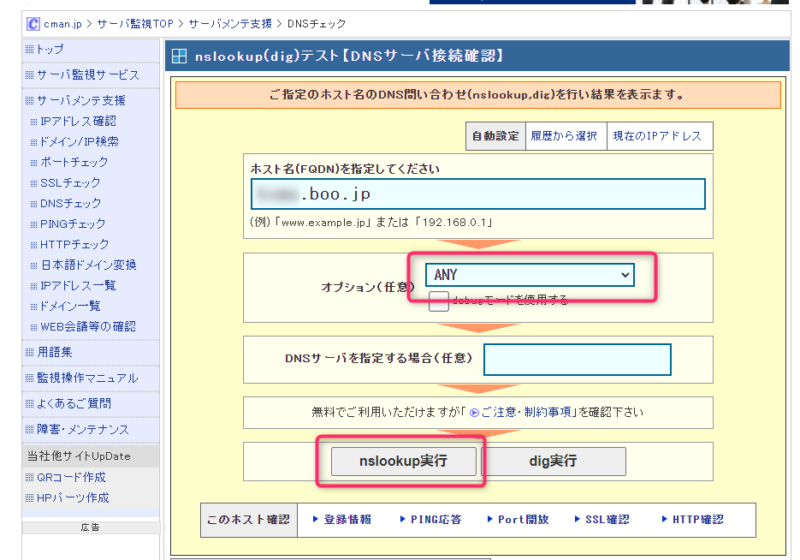
次の画面に調べた結果が出ますが、「mail exchanger」の部分です。
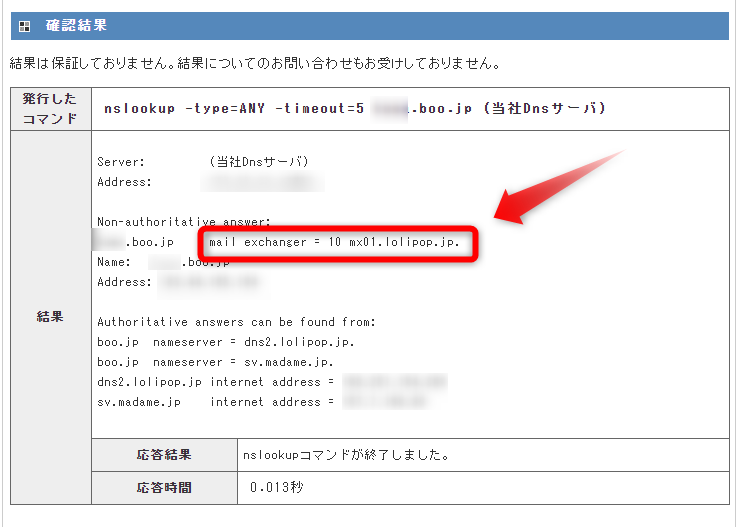
お名前ドットコム「DNSレコード設定」で
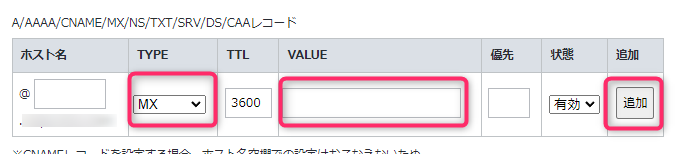
ホスト名:空白
TYPE:MX
TTL:3600※デフォルトのまま
VALUE:mx01.lolipop.jp
優先:10 ※優先順位です
として、「追加」し、保存をしましょう。
少々タイムラグが発生する可能性はありますが、これで独自ドメインのメールアドレスがロリポップで送受信できるようになると思います。
その後Gmailに送信できない場合やエラーメールが返ってくる場合は以下の記事よりSPF設定をすると改善できますよ!
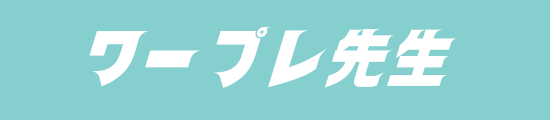
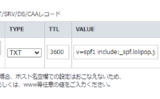
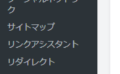
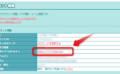
コメント